Vzpostavitev povezave z aplikacijo na osnovi modela
Odjemalec Unified Service Desk je agentska aplikacija, ki jo lahko uporabite za povezavo s Microsoft Dataverse primerkom, kjer ste razmestili svoje entitete Unified Service Desk in podatke o konfiguraciji. Ko se prijavite z uporabo odjemalske aplikacije, prebere konfiguracijo Unified Service Desk na instanci Dataverse in temu primerno izpostavi kontrolnike in funkcionalnost v aplikaciji.
Vpis v program Unified Service Desk
Če želite konfigurirati izkušnjo prijave, na primer s prednamestitvijo vrednosti v pogovorno okno za prijavo ali s samodejno prijavo uporabnikov brez prikaza pogovornega okna za prijavo, pojdite na Konfiguriraj podatke za prijavo.
Z dvoklikom bližnjice aplikacije na namizju zaženite odjemalsko aplikacijo Unified Service Desk.
V prijavnem pogovornem oknu Unified Service Desk podajte podrobnosti preverjanja pristnosti za povezavo s svojim Dataverse strežnikom.

Za Dataverse izberite Microsoft 365.
Za uvedbe Dynamics 365 Customer Engagement (on-premises) izberite na mestu uporabe in nato izberite med naslednjimi Viri za preverjanje pristnosti.
Aktivni imenik. Izberite ta vir preverjanja pristnosti, če se povezujete z Customer Engagement (on-premises) interno prek vašega omrežja in se ne povezujete z Dataverse prek interneta.
Internetna uvedba (IFD). Izberite ta vir preverjanja pristnosti, če se povezujete z Customer Engagement (on-premises) prek interneta.
OAuth. Izberite ta vir preverjanja pristnosti, če se povezujete z Customer Engagement (on-premises) z uporabo storitve varnostnih žetonov (STS)—razen Windows Server—ki podpira odprto ogrodje OAuth.
Če imate več organizacij in želite izbrati organizacijo, v kateri je nameščen Unified Service Desk, izberite potrditveno polje Prikaži seznam razpoložljivih organizacij in nato izberite Prijava.
Če imate več organizacij, izberite organizacijo, s katero se želite povezati.
Prikaže se pozdravni zaslon Unified Service Desk. Na zaslonu so prikazane informacije o konfiguracijskih podatkih, ki jih v ozadju bere odjemalec. Nato se prikaže glavno okno in vas pozove, da vnesete svoje poverilnice za strežnik Dataverse. Vnesite svoje poverilnice in se nato prijavite v odjemalsko aplikacijo Unified Service Desk.
Kadar koli zaženete odjemalca Unified Service Desk in se morate znova prijaviti, vam ne bo treba znova posredovati podatkov o povezavi. Vaše poverilnice so varno shranjene v upravitelju poverilnic Windows, drugi podatki o povezavi pa so shranjeni v datoteki Default_USD.config na naslovu C:\Users\<USER_NAME>\AppData\Roaming\Microsoft \Microsoft Dynamics 365 Unified Service Desk\<Različica> in se uporablja za nadaljnje dejavnosti vpisa.
Če želite spremeniti podatke o povezavi za prijavo, izberite Spremeni poverilnice na uvodnem zaslonu. Videli boste začetno pogovorno okno za prijavo, kjer lahko vnesete različne poverilnice.
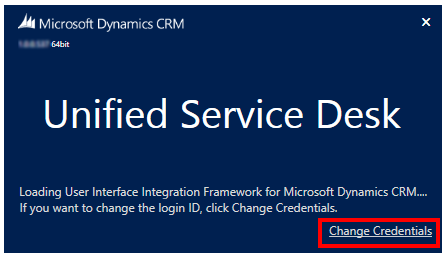
Enotna prijava za storitev Unified Service Desk
Enotna prijava (SSO) za Unified Service Desk zagotavlja izboljšano zmogljivost zagona in uporabniško izkušnjo s preverjanjem pristnosti uporabnikov za dostop do aplikacij, ki temeljijo na modelu, ne da bi morali večkrat vnesti svoje poverilnice. S tem je odpravljena potreba po vnosu istega gesla ter zmanjšana možnost napak ob vpisu in zagotovljena brezhibna izkušnja uporabnika.
V Unified Service Desk 4.1.1.1433 in novejših je enotna prijava privzeto onemogočena.
V različicah pred Unified Service Desk 4.1.1.1433 je SSO privzeto omogočen.
Če je enotna prijava omogočena in če je vaša organizacija za agente uveljavila časovno omejitev seje nedejavnosti, potem agenti ne bodo samodejno odjavljeni, ko poteče časovna omejitev seje nedejavnosti. Torej, če želite uveljaviti časovno omejitev seje nedejavnosti za agente v prejšnjih različicah izdelka, obvezno onemogočite funkcijo SSO.
Če želite omogočiti ali onemogočiti enotno prijavo, glejte Omogočanje ali onemogočanje enotne prijave.
opomba,
Funkcija SSO je na voljo samo za aplikacije, ki temeljijo na modelu, in Unified Service Desk.
Funkcija SSO za Dynamics 365 Customer Engagement (on-premises) ni podprta.
SingleSignOnThreshold je možnost UII, ki označuje časovno omejitev v milisekundah (ms), da Unified Service Desk počaka, preden prikaže pogovorno okno za vnos poverilnic za prijavo v Dataverse strežnik. Privzeto je vrednost SingleSignOnThreshold 5000 ms. Možnost SingleSignOnThreshold UII deluje le, če konfigurirate možnost SingleSignOnEnabledBrowsers UII in podate veljavno vrednost. Če želite izvedeti več, glejte Upravljanje možnosti v Unified Service Desk.
Če želite spremeniti vrednost časovne omejitve, konfigurirajte možnost SingleSignOnThreshold UII in vnesite vrednost v obsegu od 1.000 do 60.000 ms. Če vnesete vrednost, manjšo od 1.000 ms ali večjo od 60.000 ms, Unified Service Desk ponastavi vrednost na privzeto vrednost 5.000 ms.
| Vrednost v ms | Description |
|---|---|
| 5,000 | Privzeta vrednost |
| 1.000–60.000 | Sprejeti razpon vrednosti |
| > 60.000 | Vrednost je ponastavljena na 5000 ms |
Sprememba vrednosti SingleSignOnThreshold
Vpišite se v aplikacijo skrbnika za Unified Service Desk.
Izberite Možnosti.
Na strani Aktivne možnosti UII izberite Novo.
Za Ime vnesite SingleSignOnThreshold. Za Vrednost vnesite čas v milisekundah (ms).
Izberite možnost Shrani.
Ko nastavite možnosti UII, je funkcija SSO omogočena. Ko se prijavite v odjemalsko aplikacijo Unified Service Desk, morate poverilnice vnesti le enkrat.
Omogoči ali onemogoči SSO
Če želite omogočiti funkcijo SSO, morate konfigurirati možnost SingleSignOnEnabledBrowsers UII in jo nastaviti na True. Če pustite vrednost prazno, bo SSO še vedno omogočen. Če želite onemogočiti funkcijo SSO, nastavite vrednost kot False.
Če želite omogočiti ali onemogočiti SSO
Vpišite se v aplikacijo skrbnika za Unified Service Desk.
Izberite Možnosti.
Na strani Aktivne možnosti UII izberite Novo.
Za Ime vnesite SingleSignOnEnabledBrowsers. Za Vrednost vnesite Chrome.
Izberite možnost Shrani.
Pomembno
Funkcija SSO ne sme biti hkrati omogočena za brskalnik Chrome in EdgeWebView2. Če sta oba brskalnika navedena v možnosti SingleSignOnEnabledBrowsers UII, enotna prijava ne bo delovala. Prepričajte se, da je za možnost UII navedena samo ena od možnosti.
Konfiguracija podatkov za vpis
Po potrebi lahko skrbniki konfigurirajo izkušnjo vpisa za Unified Service Desk tako, da vnaprej izpolnijo vrednosti (razen uporabniškega imena in gesla) v pogovornem oknu za vpis, tako da se lahko uporabniki povežejo z določenim Dataverse primerkom, ali pa lahko konfigurirajo samodejno prijavi uporabnike v na mestu uporabe Dataverse instanco na podlagi uporabniških poverilnic Active Directory, ne da bi sploh prikazal pogovorno okno za prijavo.
opomba,
V prijavnem pogovornem oknu Unified Service Desk ne morete dodati ali odstraniti polj. Določite lahko samo vrednosti, ki se bodo pojavile v poljih, ko se uporabnik poskuša vpisati. Vendar pa lahko uporabniki spremenijo vnaprej izpolnjene vrednosti v prijavnem pogovornem oknu Unified Service Desk, preden se prijavijo.
Če želite konfigurirati podatke za vpis, uporabite datoteko UnifiedServiceDesk.exe.config, ki je na voljo v namestitvenem imeniku odjemalca (običajno C:\Program Files\Microsoft Dynamics CRM USD\USD).
Zaženite Notepad kot skrbnik.
V beležnici odprite datoteko UnifiedServiceDesk.exe.config iz namestitvenega imenika odjemalca (običajno C:\Program Files\Microsoft Dynamics CRM USD\USD).
Dodajte naslednje ključe pod
<appSettings>vozlišče v datoteki UnifiedServiceDesk.exe.config.<add key="CrmDeploymentType" value="<DEPLOYMENT_TYPE>" /> <add key="CrmUseSSL" value="<VALUE>" /> <add key="CrmOrg" value="<ORG_NAME>" /> <add key="CrmPort" value="<PORT_NUMBER>" /> <add key="CrmServerName" value="<CRM_SERVER_NAME>" /> <add key="UseDefaultCreds" value="<VALUE>" /> <add key="CacheCredentials" value="<VALUE>" /> <add key="CrmOnlineRegion" value="<CRM_ONLINE_REGION>" /> <add key="AuthHomeRealm" value="<VALUE>" /> <add key="AskForOrg" value="<VALUE>" /> <add key="CrmDomain" value="<DOMAIN_NAME>" />Podajte ustrezno vrednost za vsak posamezen ključ. Vsaka tipka se preslika v posamezno polje v pogovornem oknu za vpis. Spodnja tabela prikazuje veljavne vrednosti ključev.
Tipka Vrednost CrmDeploymentTypePremozO365
Premje treba uporabiti, če se povezujete z Customer Engagement (on-premises);O365je treba uporabiti, če se povezujete z Dataverse.CrmUseSSLTrueozFalse
Ta ključ je uporaben le, če ste določiliPremvCrmDeploymentTypeključu.CrmOrgDoločite ime organizacije za Dataverse. CrmPortDoločite številko vrat za Dataverse.
Ta ključ je uporaben le, če ste določiliPremvCrmDeploymentTypeključu.CrmServerNameDoločite ime strežnika za Dataverse.
Ta ključ je uporaben le, če ste določiliPremvCrmDeploymentTypeključu.UseDefaultCredsTrueozFalse
Opomba: Za Customer Engagement (on-premises) namestitev(<add key="CrmDeploymentType" value="Prem" />) in preverjanje pristnosti Active Directory(<add key="AuthHomeRealm" value="Active Directory" />) nastavite vrednost tega ključa naTrueza neposredno prijavo uporabnikov v določen Dataverse strežnik ali organizacijo, ne da bi prikazali pogovorno okno za prijavo.CacheCredentialsTrueozFalse
Opomba: Če želite prisiliti, da se pogovorno okno za povezavo prikaže vsakič, ko se odpre odjemalec Unified Service Desk, nastavite vrednost tega ključa naFalse. Odjemalec privzeto predpomni podatke, uporabljene pri zadnji povezavi, in jih uporabi pri naslednji vzpostavitvi povezave s strežnikom Dataverse (razen če uporabnik prekliče ta postopek in določi drug način povezave).CrmOnlineRegionNorthAmerica,EMEA,APAC,SouthAmerica,Oceania,JPN,CAN,IND, ozNorthAmerica2
Če ne poznate spletne regije, pustite vrednost prazno:value=""
Ta ključ je uporaben samo, če ste določiliO365vCrmDeploymentTypeključu.AuthHomeRealmActive DirectoryozInternet-facing deployment(IFD)
Ta ključ je uporaben le, če ste določiliPremvCrmDeploymentTypeključu.AskForOrgTrueozFalse
Označuje, ali je v pogovornem oknu za vpis izbrano potrditveno polje Prikaži seznam razpoložljivih organizacij .CrmDomainDoločite ime domene Windows.
Ta ključ je uporaben le, če ste določiliPremvCrmDeploymentTypeključu.Shranite konfiguracijsko datoteko UnifiedServiceDesk.exe.config.
Na računalniku vsakega uporabnika, kjer želite konfigurirati podatke za prijavo, naredite naslednje:
Konfiguracijsko datoteko UnifiedServiceDesk.exe.config, ki ste jo nedavno spremenili, kopirajte v namestitveni imenik odjemalca (običajno C:\Program Files\Microsoft Dynamics CRM USD\USD), da zamenjate obstoječo datoteko.
Odstranite podatke za prijavo v Unified Service Desk iz gostujočih uporabniških profilov v uporabnikovem računalniku. Če se je uporabnik vsaj enkrat prijavil v Unified Service Desk iz računalnika, so bile naslednje datoteke ustvarjene v C:\Users\<USER_NAME>\AppData\Roaming\Microsoft \Microsoft Dynamics 365 Imenik Unified Service Desk: Default_USD.config in Default_USD. Če želite uveljaviti konfiguracijske nastavitve v datoteki UnifiedServiceDesk.exe.config, izbrišite omenjeni datoteki.
Ko uporabnik zažene aplikacijo Unified Service Desk v svojem računalniku:
Pogovorno okno za prijavo prikazuje vrednosti, podane v datoteki UnifiedServiceDesk.exe.config, in prav tako ustvari datoteko Default_USD.config v C:\Users\<USER_NAME>\AppData\ Imenik Roaming\Microsoft\Microsoft Dynamics 365 Unified Service Desk za shranjevanje informacij o povezavi (razen uporabniškega imena in gesla; ta sta shranjena v upravitelju poverilnic Windows). Nato odjemalska aplikacija uporabi datoteko Default_USD.config za prikaz podatkov za prijavo ali za samodejno prijavo v Unified Service Desk.
Za Customer Engagement (on-premises) namestitev s preverjanjem pristnosti Active Directory, če ste konfigurirali samodejno prijavo uporabnika brez prikaza pogovornega okna za prijavo (
<add key="UseDefaultCreds" value="True" />), pogovorno okno za prijavo ni prikazano t, vendar je datoteka Default_USD.config ustvarjena v C:\Users\<USER_NAME>\AppData\Roaming\Microsoft\Microsoft Dynamics 365 Unified Service Namizni imenik za shranjevanje informacij o povezavi (razen uporabniškega imena in gesla). Nato odjemalska aplikacija uporabi datoteko Default_USD.config za samodejno prijavo v Unified Service Desk.
Če želite spremeniti privzete vpisne podatke, ponovite korake od 1 do 6.
opomba,
Če se želite izogniti težavam, ko se prijavite s Chromom in imate omogočen SSO, priporočamo, da možnost ChromeWebViewShowOutside UII nastavite na TRUE. Več informacij: Upravljanje Globalne nastavitve ali možnosti v Unified Service Desk.
Odpravljanje težav pri vpisu
Unified Service Desk nudi podporo za beleženje napak, do katerih lahko pride med prijavo v Dataverse. Dnevniška datoteka Login_ErrorLog.log je ustvarjena na C:\Users\<USER_NAME>\AppData\Roaming\Microsoft\Microsoft Dynamics 365 Unified Service Desk\ <Različica> ko prvič naletite na težave pri prijavi v odjemalski aplikaciji. Nato se dnevniška datoteka uporablja za beleženje informacije o nadaljnjih težavah pri vpisu. Te informacije so lahko uporabne pri odpravljanju težav, povezanih z vpisom v Dataverse iz odjemalskega programa.
opomba,
Unified Service Desk prav tako ustvari drugo dnevniško datoteko, UnifiedServiceDesk.log, na isti lokaciji za beleženje operativnih napak v odjemalski aplikaciji. Dnevniška datoteka se ustvari, ko prvič naletite na težavo v odjemalskem programu. Več informacij: Konfigurirajte diagnostično beleženje v Unified Service Desk
Glejte tudi
Upravljajte dostop v Unified Service Desk
Naučite se uporabljati Unified Service Desk
Navodila za konfiguracijo Unified Service Desk
Pregled skrbništva in upravljanja